Advertentie
 Muisgebaren en sneltoetsen bieden beide een eenvoudige manier om uw workflow te versnellen. Krachtige gebruikers zouden getuigen van het feit dat het schakelen tussen toetsenbord en muis hen vertraagt. Als u de belangrijke sneltoetsen voor een toepassing kent, bijvoorbeeld Photoshop, gaat u niet elke keer naar de toolbox om een gereedschap, druk je gewoon op de b-toets voor penseel, v voor het verplaatsingsgereedschap enzovoort, zonder de muis een tijdje van het werkgebied weg te bewegen moment.
Muisgebaren en sneltoetsen bieden beide een eenvoudige manier om uw workflow te versnellen. Krachtige gebruikers zouden getuigen van het feit dat het schakelen tussen toetsenbord en muis hen vertraagt. Als u de belangrijke sneltoetsen voor een toepassing kent, bijvoorbeeld Photoshop, gaat u niet elke keer naar de toolbox om een gereedschap, druk je gewoon op de b-toets voor penseel, v voor het verplaatsingsgereedschap enzovoort, zonder de muis een tijdje van het werkgebied weg te bewegen moment.
Evenzo geldt het voor tijden dat u met de muis werkt, u de maximale hoeveelheid werk met uw muis wilt kunnen doen zonder heen en weer te moeten schakelen. Alleen al het idee om opdrachten te kunnen uitvoeren en aangepaste acties uit te voeren met de muisaanwijzer is uitnodigend. Dit kan eenvoudig worden gedaan met muisgebaren.
We hebben je laten zien hoe je gebaren kunt maken om verschillende acties uit te voeren met je muis met behulp van StrokeIt en Mazzick. Vandaag kijken we naar LiveEdge, een applicatie die speciale hot zones op je scherm creëert die, indien geactiveerd, met de muisaanwijzer de bijbehorende actie zou uitvoeren.
Je kunt LiveEdge hier downloaden en installeren. Het installatieprogramma is ongeveer 600 KB, maar je hebt het nodig .NET-framework 3.5 geïnstalleerd. De applicatie werkt op Windows Vista en Windows 7.
De eerste keer dat u LiveEdge uitvoert, moet u specificeren welke actie u wilt uitvoeren wanneer u de muisaanwijzer op een hete zone plaatst. LiveEdge verdeelt het scherm in 8 hot zones, die elk een afzonderlijke sneltoetsopdracht of actie kunnen uitvoeren, afhankelijk van uw instellingen. Klik met de rechtermuisknop op het pictogram in het systeemvak en kies ‘om de acties op te gevenInstellingen‘. U ziet een venster zoals het volgende:

Ga je gang en geef acties op voor de hot zones die je wilt gebruiken. Dit wordt gedaan door een sneltoets op te geven die u wilt uitvoeren wanneer de juiste hot zone is geactiveerd. Als voorbeeld:

Stel dat u van applicatie wilt wisselen wanneer u uw muisaanwijzer naar de rechterbovenhoek van het scherm brengt. De sneltoets om door geopende vensters te bladeren is Alt + Esc. Nu is er een specifieke syntaxis voor het specificeren van sleutels, + specificeert de Shift toets, ^ specificeert de Controle Sleutel, % staat voor de Alt sleutel enzovoort, enzovoort.
Dus je gaat schrijven ALT + ESC als% {ESC} en druk op opslaan. U kunt de volledige lijst vinden door op de ‘Helpen‘-Knop in het dialoogvenster Instellingen.

U zult ongetwijfeld het meeste uit LiveEdge halen als u acties specificeert voor alle hot zones volgens uw favoriete sneltoetsen, maar als het bovenstaande u te veel werk lijkt of u wilt snel aan de slag, kunt u ook kiezen uit twee sets ingebouwde instellingen. Klik op de 'Laden‘Knop in het dialoogvenster Instellingen en kies instellingen 1 of instellingen 2. Hieronder volgt een overzicht van wat elk van hen doet:
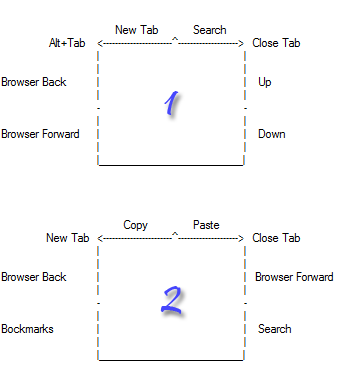
U kunt ook meer dan één set instellingen voor LiveEdge maken. Dit is eenvoudig, u hoeft alleen maar op te klikken Opslaan als en dat slaat de huidige instellingen op als een tekstbestand. U bent nu vrij om een andere set instellingen te maken, misschien voor een heel ander doel. Ook heen en weer schakelen is eenvoudig, druk gewoon op de ‘Laden‘Knop om een eerdere configuratie te laden.
De hete zones worden alleen geactiveerd wanneer u naar de uiterste uiteinden van het scherm gaat, tot het punt waar de aanwijzer niet verder zou gaan. Hoewel het een beetje ongemak is, zorgt het ervoor dat de hete zones niet worden geactiveerd wanneer u ze niet van plan was te gebruiken. Dat gezegd hebbende, kunt u LiveEdge eenvoudig uitschakelen met een enkele klik op het pictogram in het systeemvak als u merkt dat het uw werk belemmert. Nog een enkele klik schakelt LiveEdge weer in, terwijl een dubbele klik het programma helemaal verlaat.
Als je een Linux-gebruiker bent en het idee van hot zones leuk vindt, kun je dit bereiken vergelijkbare resultaten met Compiz of Brightside Hoe u schermacties voor uw muis op Linux kunt krijgen Lees verder , Firefox-gebruikers kunnen ook gebaren gebruiken door add-ons te installeren. Kent u vergelijkbare toepassingen waarmee u uw muis voor verschillende doeleinden kunt gebruiken?
Ik ben Varun Kashyap uit India. Ik ben gepassioneerd door computers, programmeren, internet en de technologieën die ze aansturen. Ik hou van programmeren en vaak werk ik aan projecten in Java, PHP, AJAX etc.